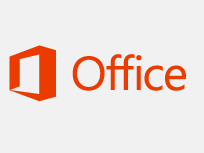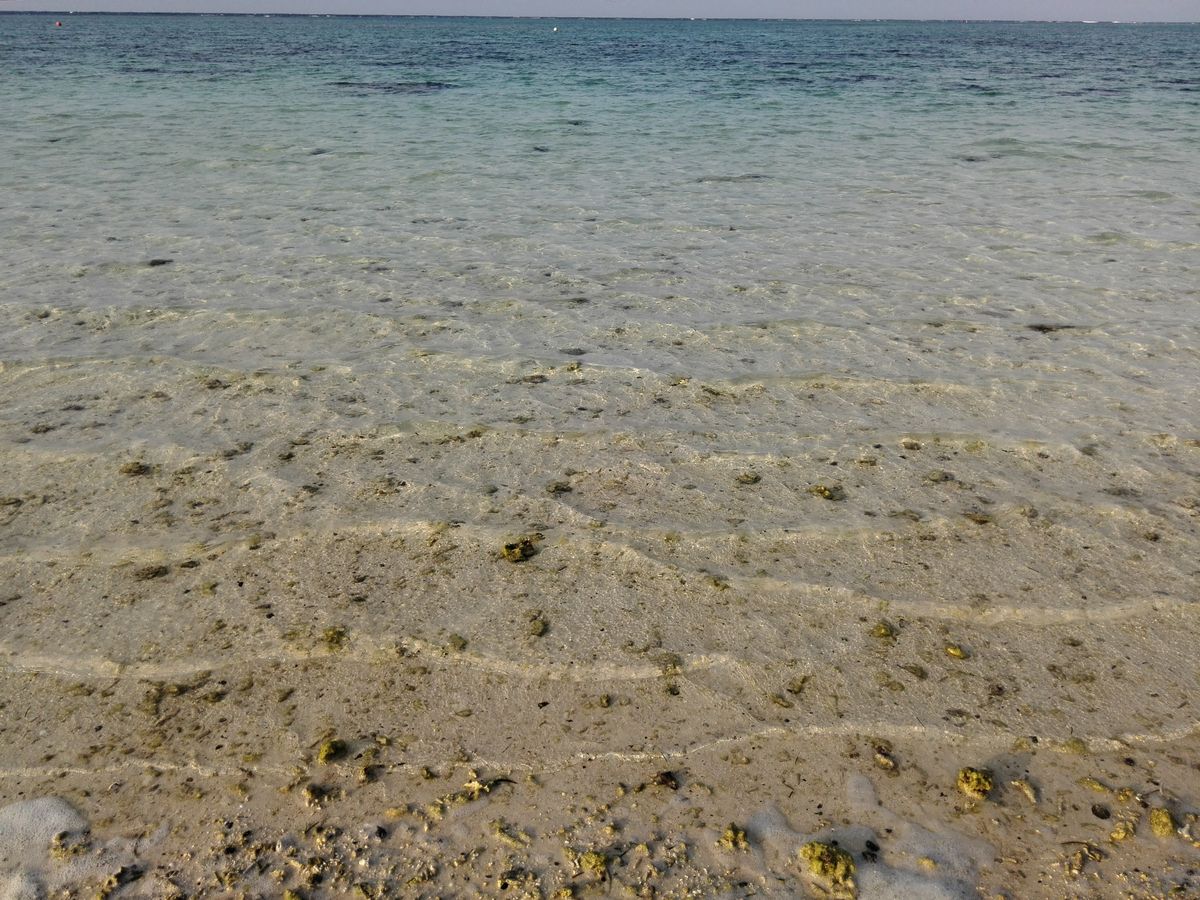Microsoft office 2016 について
Microsoft Office のセットアップオペレータをしています。
そんな、プロの私がご案内する、Microsoft office 2016 のイロハです。
一世代前のモデルですが、メインストリームサポートは2020年10月で終了しました。
今後は、無償でサポートを受けられる範囲も少なくなってきます。
この記事が、再セットアップなどの一助になれば幸いです。

メインストリームサポートは終了しています。
Microsoft Office 2016 は、2015年9月に発売されたモデルです。
エディションは、以下の通りです。
Windows用
| エディション | 入っているアプリ |
| Personal | Word Excel Outlook |
| Home & Business | Word Excel Outlook PowerPoint |
| Professional | Word Excel Outlook PowerPoint Access Publisher |
| Professional Academic | Word Excel Outlook PowerPoint Access Publisher |
| アプリ単体 |
Mac用
| エディション | 入っているアプリ |
| Home & Student for Mac | Word Excel PowerPoint |
| Home & Business for Mac | Word Excel Outlook PowerPoint |
| Academic for Mac | Word Excel Outlook PowerPoint |
| アプリ単体 |
Academic版は、教職員・学生向けのエディションになります。
購入の際は、その旨の証明書が必要になります。
Microsoft Office 2016 の対応OSは、以下の通りです。
- Windows:Windows7、8/8.1、10
- Mac:10.10(Yosemite)以降
Windows版とMac版は、まったく別の製品です。
Windows版をMacに、あるいはMac版をWindowsにインストールすることはできません。
Microsoft Office 2016 は、メインストリームのサポートが終了している製品です。
- ライフサイクル開始日:2015年9月22日
- メインストリームサポート終了日:2020年10月13日
- 延長サポート終了日:2025年10月14日(Mac版を除く)
メインストリームが終了しているので、電話での無償サポートは受けられません。
使い方についてはもちろん、インストールのサポートも有償になります。
電話でサポートを受ける場合は、以下のいずれかの有償契約が必要です。
Assure テクニカル サポート:10,405円/年※- プレミアム テクニカル サポート:3,000円/回
要は、年間契約なら10,405円、一回だけなら3,000円ということですね。
契約は、マイクロソフトアカウントにクレジットカードを登録して電話で行います。
ただし、2016 for Mac は、有償契約があってもサポートを受けることはできません。
※2021年10月28日をもって、Assureテクニカルサポートは販売終了になりました。
なお、延長サポートの間は、更新ファイルが提供されます。
よって、2025年10月14日までは、セキュリティの心配なく使用できます。
ただし、延長サポートのない 2016 for Mac は、残念ながら例外です。
まとめますと、以下の通りです。
- Microsoft Office 2016 は、2025年10月まで安全に使用できる。
(Mac版を除く) - Microsoft Office 2016 は、電話サポートはすべて有償になる。
(Mac版はサポート不可)

Microsoft Office 2016 は、大きく4種類あります。
エディションとは別に、大きく4種類あります。
再セットアップの際は、どの種類になるのか、よく見極める必要があります。
それでは、以下に違いをまとめます。
| PIPC版(Old) | PIPC版(New) | POSA版 | ダウンロード版 | |
| 形態 | プレインストール | プレインストール | パッケージ版 | パッケージ版 |
| 購入 | PCバンドル | PCバンドル | PCとは別購入 | PCとは別購入 |
| プロダクトキーのカード | 四つ折り | 二つ折り | 上部にフック穴が開いた一枚もの | (なし) |
| マイクロソフトアカウント | 紐づけされない | 紐づけされる | 紐づけされる | 紐づけされる |
| ライセンス | バンドルされていたPCのみ | バンドルされていたPCのみ | 利用者:1人 PC:2台まで | 利用者:1人 PC:2台まで |
| PC移し替え | できない | できない | できる | できる |
| 再セットアップ | ここから | ここから | ここから | ここから |
| プロダクトキー紛失 | 買い直し ※条件により再発行可能 | アカウントでセットアップ | アカウントでセットアップ | アカウントでセットアップ |
| アカウント失念 | プロダクトキーでセットアップ | 買い直し ※条件により調査可能 | 買い直し ※条件により調査可能 | 買い直し |
かなり入り組んでいまずが、最大のポイントはプロダクトキーのカード形状です。
まずは、これでしっかり切り分けをしてください。
次に、違いについて詳しく解説していきます。
プロダクトキーのカード
あらためて、Microsoft Office 2016 のプロダクトキーカードは、以下の通りです。
- 四つ折りタイプ
- 二つ折りタイプ
- 上部にフック穴の開いた一枚もの
四つ折りと二つ折りは、プレインストールモデルです。
上部にフック穴は、家電量販店から購入したパッケージ版です。
ちなみに、同じパッケージ版でも、ネットショップからのダウンロード版には、プロダクトキーカードはありません。
プロダクトキーは、ショップからの購入確認メールに記載されています。
そして、これ以外の場合は、非正規品である可能性が高いです。
たとえば、DVDにプロダクトキーやIDのメモがついているといった製品ですね。
正規のMicrosoft Office 2016 に、DVDディスクが付属するモノはありません。
もちろん、そのような製品は、正規のサポートは受けられません。
どうしてもというときは、購入したところに相談です。
マイクロソフトアカウントへの紐づけ
再セットアップにあたっては、ここが最重要です。
切り分けは、プロダクトキーのカード形状になります。
具体的には、以下の通りですね。
- 四つ折りタイプは、アカウントに紐づけされません。
- それ以外は、アカウントに紐づけされます。
四つ折りタイプとそれ以外では、再セットアップ方法が全く異なります。
再セットアップの際は、プロダクトキーの形状で、タイプをよく確認してください。
ライセンスとPC移し替え
こちらは、プレインストール版かパッケージ版かで大きく違います。
まずは、プロダクトキーのカード形状で、しっかり切り分けをしてください。
そして、プレインストール版は、バンドルされていたPCでのみ使えます。
他のPCにインストールすることはできません。
その旨、プロダクトキーのカードにも書いてあります。
厳密には、インストールはできるのですが、起動すると上限エラーになります。
要は、使用台数オーバーのエラーですね。
たまに、納得できないという問い合わせもありますが、できないものはできません。
それに対して、パッケージ版は2台のPCにインストールすることができます。
そして、PCを移し替えることも可能です。
たとえば、AとBの2台のPCで使っていて、そのうちのAをCに替えることができます。
もちろん、このときも上限エラーがでるので、電話認証になります。
マイクロソフトに電話をしてその旨を伝えれば、認証をしてくれます。
そういう意味では、パッケージ版は自由度が高いですね。
ただし、パッケージ版の利用者数は一名です。
たとえ、親子や兄弟でも、二名以上での利用は許されません。
大学生の娘と使うと申告した時点でサポート打ち切りになりますので、注意してください。
再セットアップ
紐づけされるタイプかどうかで、大きく異なります。
切り分けは、プロダクトキーのカード形状で行います。
紐づけされないタイプ(四つ折りタイプのプロダクトキーカード)
さあ、はじめましょう。のページにアクセスします。
そして、任意のマイクロソフトアカウントでサインインします。
アカウントは、どのようなモノでも大丈夫です。
もし、アカウントが不明、もしくは持っていないときは、新たに作成しましょう。
サインインすると、プロダクトキーの入力画面が出てきます。
そこに、手元のカードのプロダクトキーを入力してください。
あとは、画面の指示に従って進んでいけば、インストールが開始されます。
詳しくは、こちらの「2.紐づけされないタイプの場合」を参照してください。
紐づけタイプ(四つ折り以外のプロダクトキーカード、またはダウンロード版)
マイアカウントページにアクセスします。
すると、「サインイン」、もしくは「サービスとサブスクリプション」の画面がでてきます。
「サインイン」のときは、Officeを登録したアカウントでサインインしてください。
そうすると、サービスとサブスクリプションの画面に入れます。
そして、そこに登録されているOfficeが登録順に並んででてきます。
あとは、そこからインストールしたいOfficeをインストールするだけです。
もし、インストールしたいOfficeが表示されないときは、アカウントが違っています。
そのときは、正しいアカウントでサインインし直しになります
詳しくは、こちらの「1.紐づけタイプの場合」を参照してください。
プロダクトキー紛失
紐づけされないタイプの場合、プロダクトキー紛失は致命的です。
基本は、買い直しと思ってください。
ただし、一定の条件が満たされていれば、再発行できる場合もあります。
その条件は、以下の通りです。
- PCに、Officeがインストールされていて起動ができる。
- Officeのライセンス認証が通っている。
この場合は、プロダクトIDを確認してください。
確認方法は、WordやExcelなどのOfficeのアプリから行います。
なんらかのアプリを立ち上げて、左上のファイルからアカウントをクリックしてください。
(Outlookのときは、Officeアカウントをクリックしてください。)
そして、アカウント画面の右側の、バージョン情報ボタンをクリックします。
そこの2行目に表示されるのが、プロダクトIDです。
それを控えて、マイクロソフトに相談しましょう。
ちなみに、ライセンス認証が外れているときは、0がたくさん並んだIDになります。
そのときは、残念ながらプロダクトキーの再発行はできません。
詳しくは、マイクロソフトに確認してください。
紐づけされるタイプは、プロダクトキーがなくても再インストールできます。
プロダクトキーをなくしても致命的なことにはなりませんので、安心してください。
なお、プレインストールモデルの場合は、プロダクトキーがないと紐づけタイプかどうか判断ができません。
そのときは、PC購入の年月を確認してください。
購入日が2018年1月以降のときは、紐づけタイプの可能性があります。
心当たりのアカウントで、再セットアップを試みてください。
アカウント失念
紐づけされるタイプの場合、アカウント失念は致命的です。
基本は、買い直しと思ってください。
ただ、PIPC(New)とPOSA版なら、条件によってアカウント調査できる場合があります。
プロダクトキーを準備して、マイクロソフトに問い合わせしてみてください。
ダウンロード版については、復旧策はまったくありません。
たとえば、こちらを試してみて、それでダメなら新しいOfficeを買った方が生産的です。
また、パスワードが不明でリセットもできないときも同様です。
紐づけされないタイプの場合は、アカウントが分からなくても大丈夫です。
アカウントが分からないときは、新しくアカウントを作ってセットアップしてください。

Microsoft Office 2016 とのつきあい方
以上が、Microsoft Office 2016 の概要になります。
これらが分かれば、サポートがなくても再セットアップはできると思います。
Microsoft Office 2016 は、2025年10月まで使えます。(Mac版を除く)
まだ5年も製品寿命がありますから、可能な限り使い倒したいですね。
ただ、メインストリームが終了しているのでサポートは有償です。
なお、Mac版については、一切のサポートを受けることができません。
このタイプは、更新でライセンス認証ができなくなることがよくあります。
そのときは、こちらの記事などを参考に、復旧を試みてください。
そして、これらの記事をみてもセットアップが難しいと感じる方は、この機会にサブスクリプションタイプへの乗り換えを検討した方が生産的かもしれません。
たとえば、365 Personalですと、常に手厚いサポートを受けることができます。
もちろん、使用するOfficeは、常に最新版です。
要は、バージョンアップに伴う数々の悩みから解放されるのですね。
ちなみに、海外ではサブスクリプションタイプが主流だったりします。
ということで、まだまだ使える2016ではありますが。
どうしてもセットアップができないときは、365 personal を検討しましょう。
万が一のときに、いつでもサポートを受けられるのは、とても大切なことです。
Officeの復旧などに何時間かけても、なんの利益にもなりません。
時は金なり、そして人生は有限です。